学习教程推荐:
天正建筑CAD设计零基础入门到精通【全套学习教程】
天正电气CAD设计零基础入门到精通【全套学习教程】
天正暖通CAD设计零基础入门到精通【全套学习教程】
天正给排水CAD设计零基础入门到精通【全套学习教程】
我们一般都是在【模型】里按照1:1的比例绘图,但当我们将图绘制完成后发现,每个图因为大小不一样,在【模型】里的排版是非常凌乱的。如果我们要把图纸打印出来时,就必须将几个小图按照比例排版在标准的图框上。这样,我们打印出来的图纸排版专业,图幅美观,使用起来也更方便。这一工作必须在【布局】里面通过【视口】的操作才能完成。看看小编是怎么操作的吧!


第一步:新建视口
将【模型】窗口切换成【布局】窗口
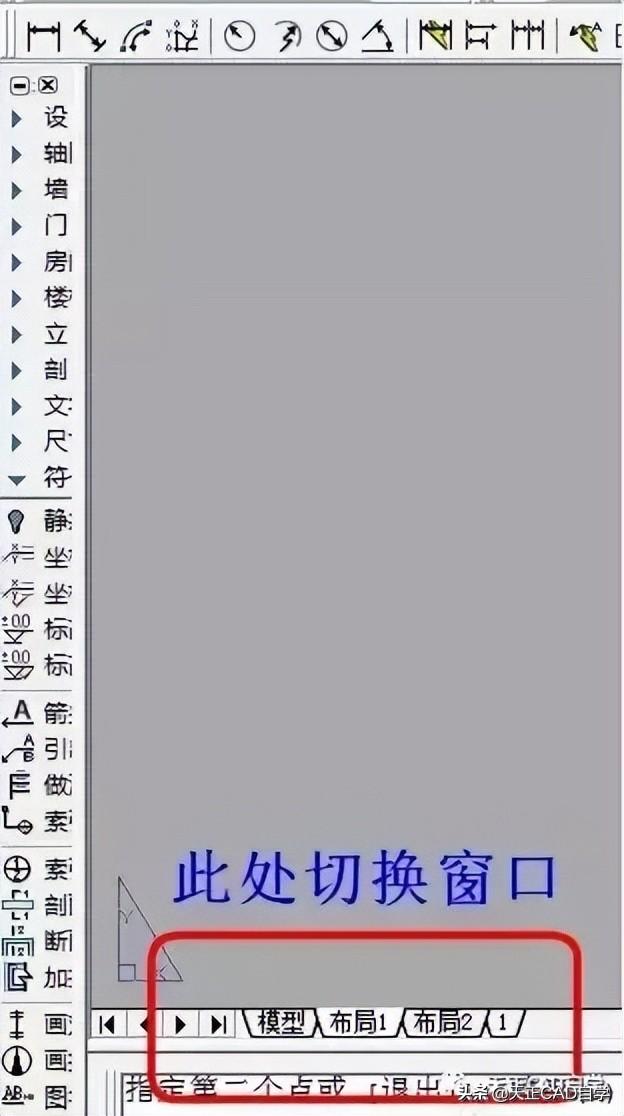
将我们已经绘制好的标准图框拖到布局里面(此处我用A3图框为例,图幅尺寸为420mm×297mm)。

单击【视图】-【视口】-【新建视口】命令,弹出【新建视口】对话框,单击【确定】,然后在桌面的空白处画一个矩形框,一个新的视口就建立了。
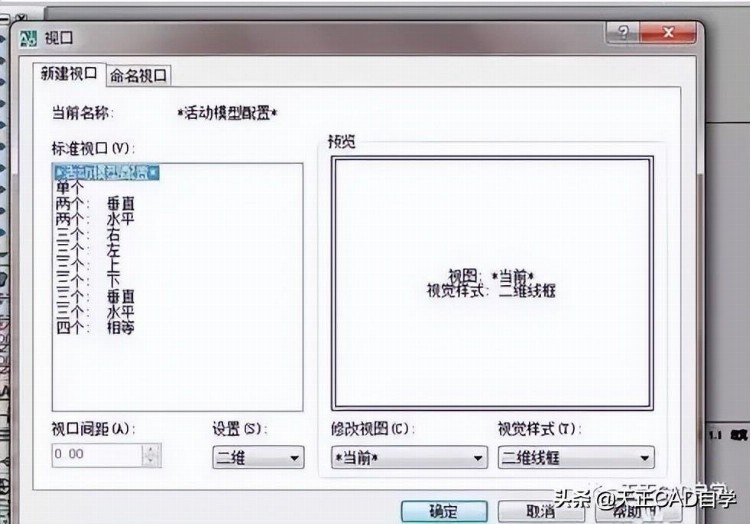
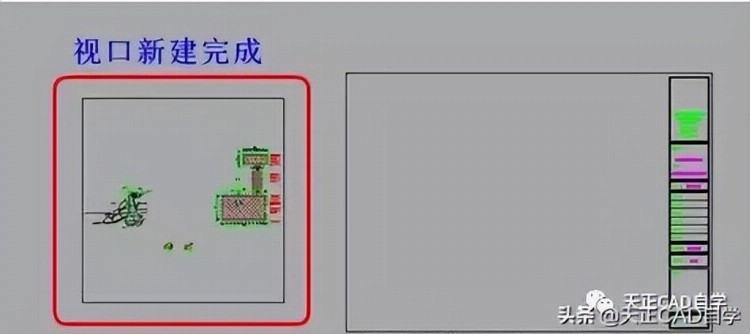
第二步:调整视口的比例

在cad工具栏右上角空白处单击右键--单击ACAD--单击视口前的正方形,就弹出了视口编辑工具栏。
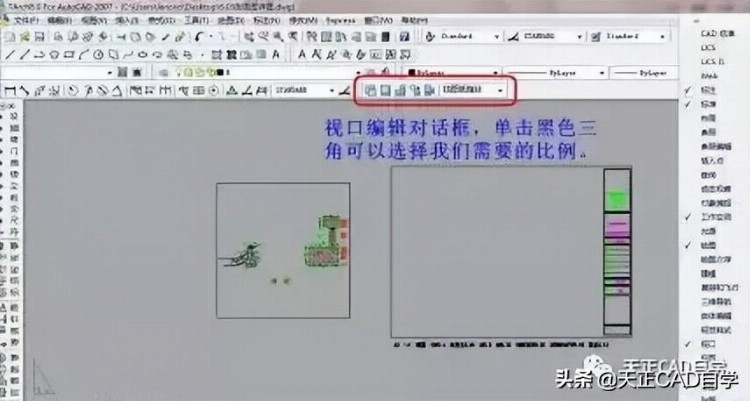
再根据需要依次调整每个视口的比例,这一操作需要多试几次才能找到最佳的比例。根据我们图纸的大小选择合适的比例,一般我们常用的cad出图比例为:
平面图、立面图、剖面图 :一般 1:100 1:150 甚至1:200 都可以
总平面图 一般 :1:500 1:750 1:1000 甚至1:2000都可以详图一般 :1:20 1:50其实比例并没有很严格的限制,只要准确实用,比例尺标注清楚就可以了。

检验视口比例是否设置成功

第三步:排版
将调整好比例的视口,全部放到A3图框中。排版时可以适当调动每个视口的大小,直到所有视口都在图框中为止,且图形全部都能清楚的显示出来。

学习教程推荐:
天正建筑CAD设计零基础入门到精通【全套学习教程】
天正暖通CAD设计零基础入门到精通【全套学习教程】
天正电气CAD设计零基础入门到精通【全套学习教程】
天正给排水CAD设计零基础入门到精通【全套学习教程】
